
Onemogočanje vohunske funkcije v sistemu Windows 10
Pozdravljeni prijatelji! Vsi zbirajo različne osebne podatke o nas: storitve družabnih omrežij, brskalnike, iskalnike, e-poštne storitve in tako naprej. V glavnem sta dva razloga: prvi je zagotoviti popolnoma nove in boljše storitve na podlagi zbranih podatkov, drugi pa je, da s tem zaslužite še več denarja..Najlažje je z iskalnikom zbrati informacije o tem, kaj sodobni uporabnik potrebuje. Microsoft ima svojo iskalno storitev Bing, vendar je v svetu nepriljubljen, kar pomeni, da ni nikjer na voljo nobenih posebnih informacij, zato se je Microsoft odločil za ta korak za izboljšanje delovanja sistema Windows 10 - za zbiranje potrebnih podatkov o dejanjih uporabnikov v računalniku neposredno iz samega operacijskega sistema, o kar nas je pošteno opozorilo pri postopku nameščanja OS in celo v licenčni pogodbi (ki je nihče ne bere). Po Microsoftovem mnenju bodo zbrani podatki pripomogli k izboljšanju predvsem samega delovanja sistema Windows 10, kar pomeni, da bo zanjo najprej bolj priročno uporabljati.
Če osebnih podatkov ne želite deliti z operacijskim sistemom Windows 10 in onemogočite ustrezno funkcionalnost, lahko to storite v samem sistemu, ne da bi uporabljali programsko opremo drugih proizvajalcev, samo nespametno vam ni treba izključiti vsega, da ne bi posegali v stabilno delovanje OS.
Za začetek lahko onemogočite številne nastavitve "vohunske programske opreme" že med namestitvijo sistema Windows 10. Kot veste, se končna faza namestitve sistema začne z oknom z nastavitvami, ki ga lahko preskočite s klikom na gumb "Uporabi standardne nastavitve". V tem primeru boste dovolili zbiranje večine zaupnih podatkov o vas. Če želite prepovedati zbiranje informacij, kliknite na »Nastavitev parametrov".
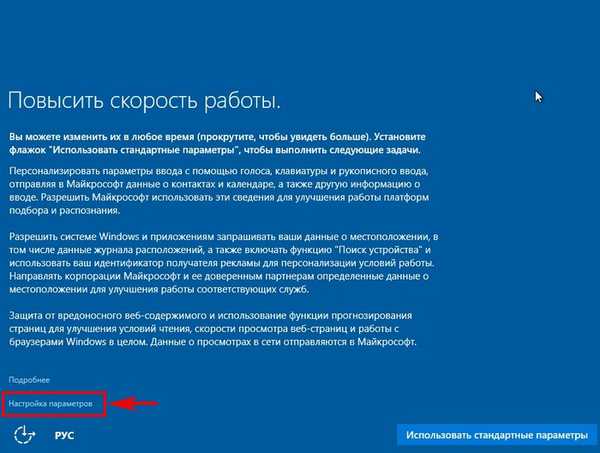
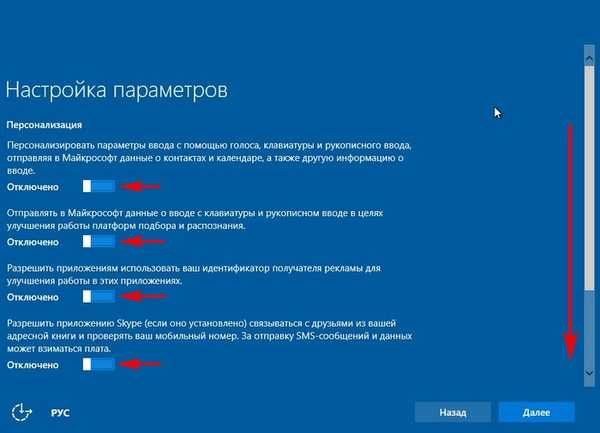
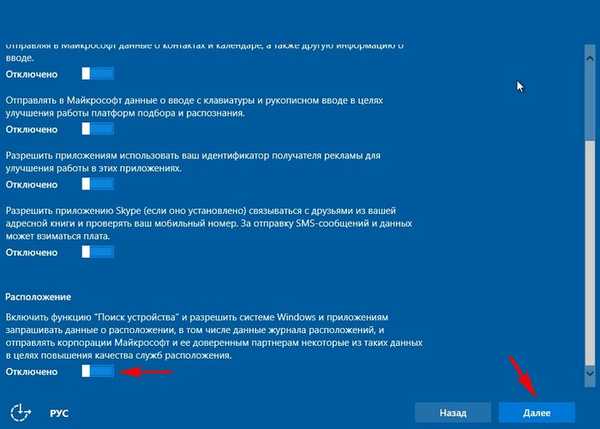
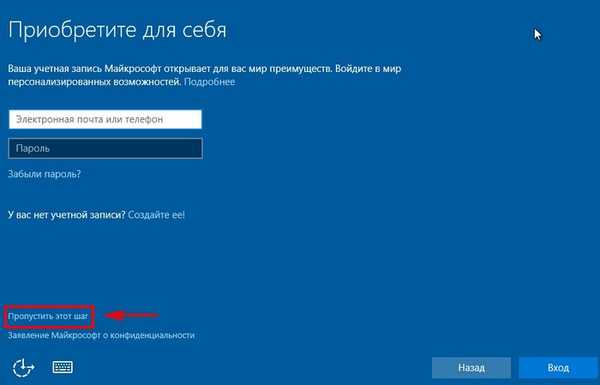
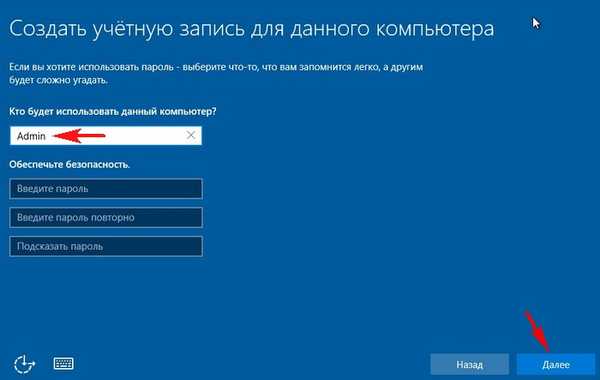
Če so vam po namestitvi sistema Windows 10 prišla razmišljanja o vzpostavitvi varnosti osebnih podatkov, na ta način izklopimo nepotrebne parametre. Levi klik na meni Začni in izberite Parametri.
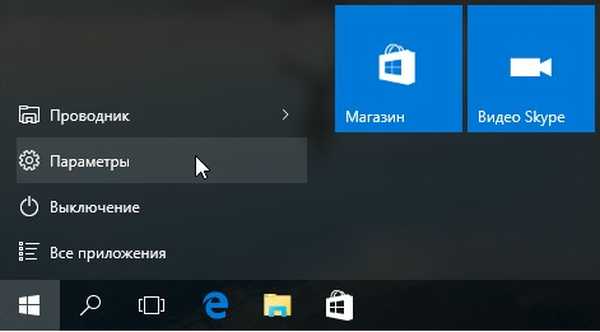
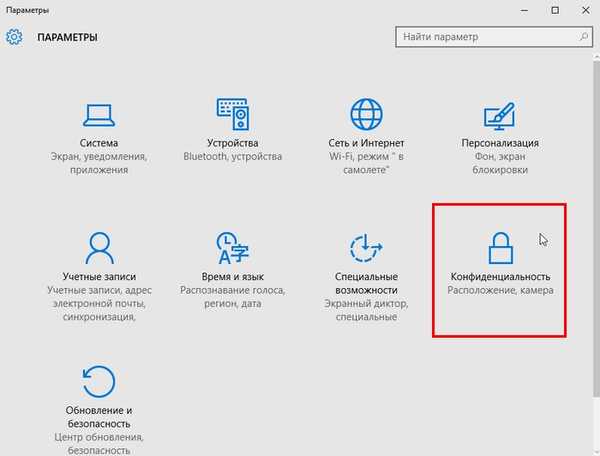
Upoštevajte vse točke.
Splošno Najprej izklopite identifikator oglaševanja, na splošno tukaj lahko onemogočite vse, razen filtra SmartScreen, ki sistem ščiti pred lažnim predstavljanjem in zlonamernimi napadi.
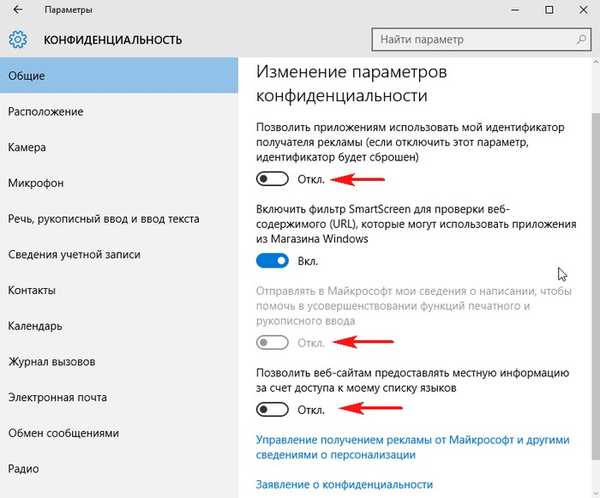
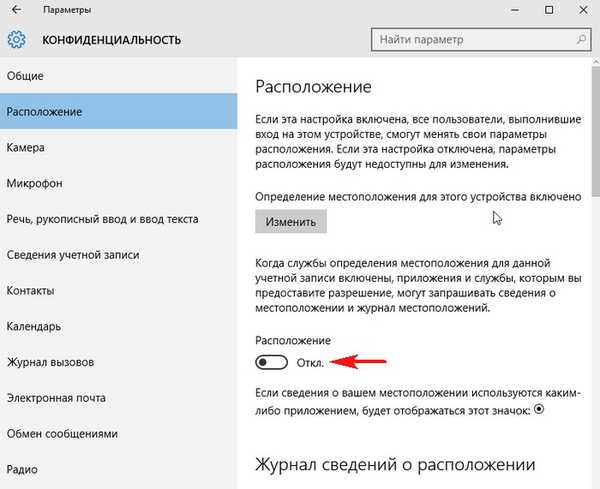
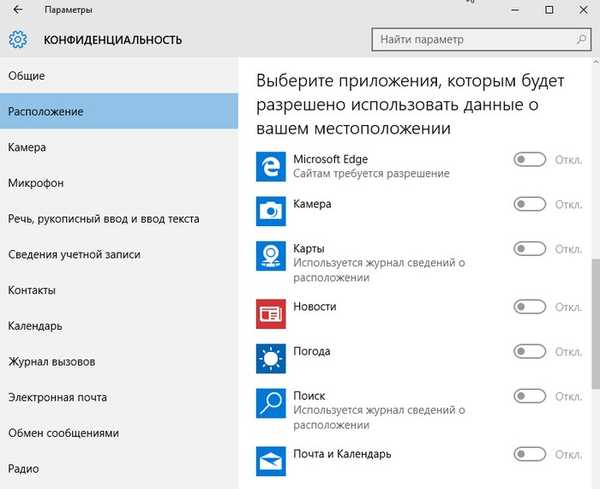
Kamera Pogosto me sprašujejo: - Ali lahko prenosna kamera na skrivaj snema in pošilja video na Microsoftove strežnike? Prijatelji, seveda ne. Če ne verjamete, potem lahko prepovete uporabo kamere za vse spodaj navedene aplikacije. Ali pa lahko kamero v celoti onemogočite v upravitelju naprav.
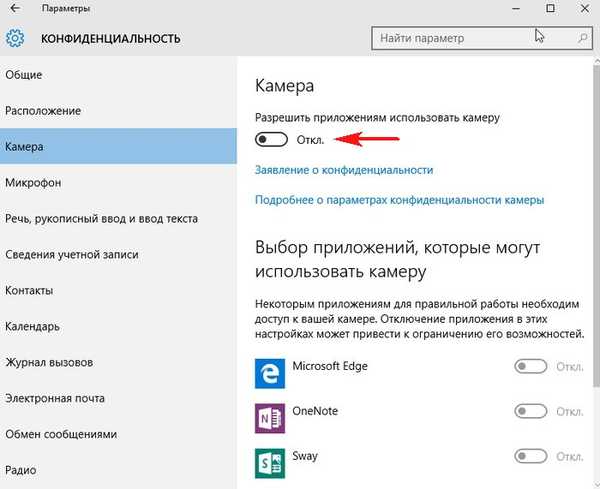
Govor, rokopis in vnos besedila Tu lahko preprečite, da glasovni asistent prepozna vaš glas in rokopis.
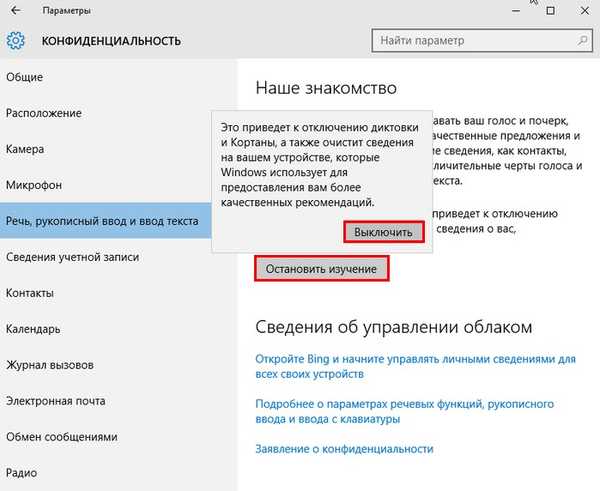
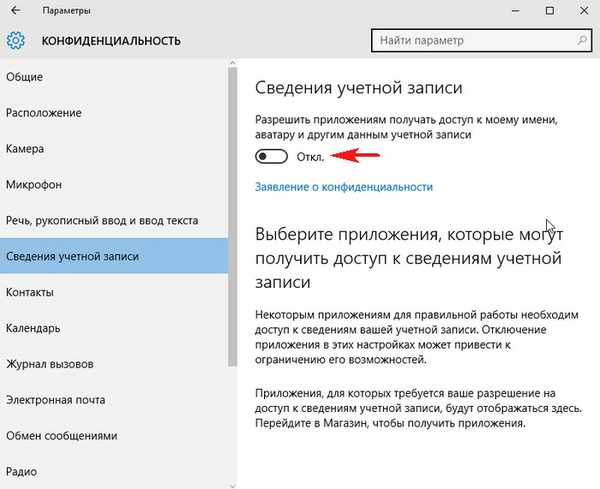
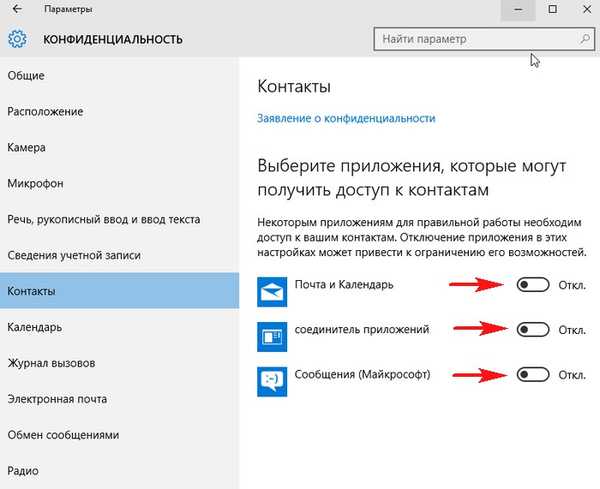
Pričevanja in diagnostika V elementu »Pošiljanje podatkov o Microsoftovi napravi« v stavki »Windows bi moral zahtevati moje povratne informacije« in »Napredne informacije«.,
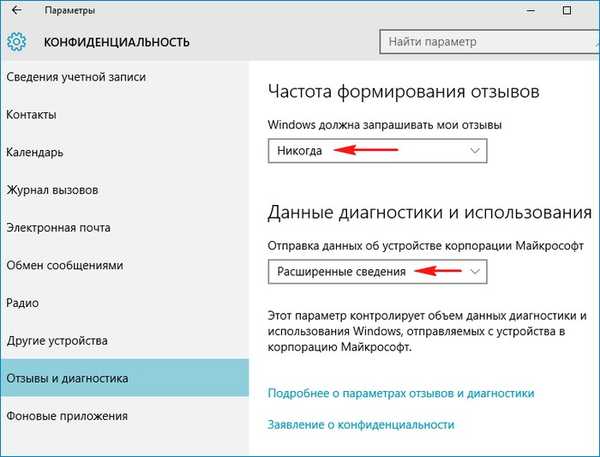
če v tej postavki nastavite parameter »Osnovne informacije«, podatkov o vaši napravi praktično ne bo pošiljal Microsoftu, vendar se v razdelku »Zasebnost« na vrhu okna prikaže opozorilo, da »Vaša organizacija upravlja nekatere parametre«.
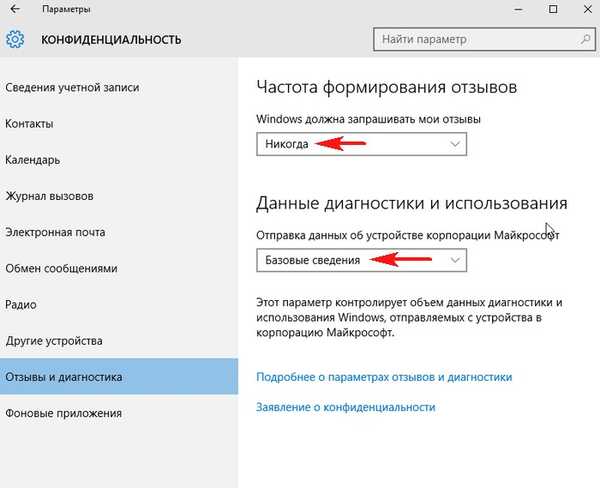
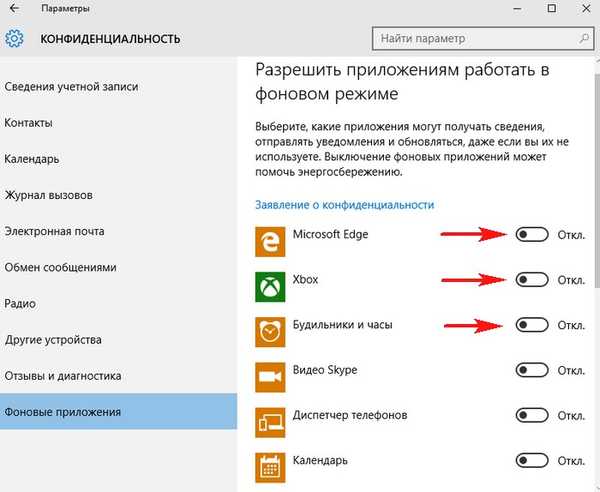
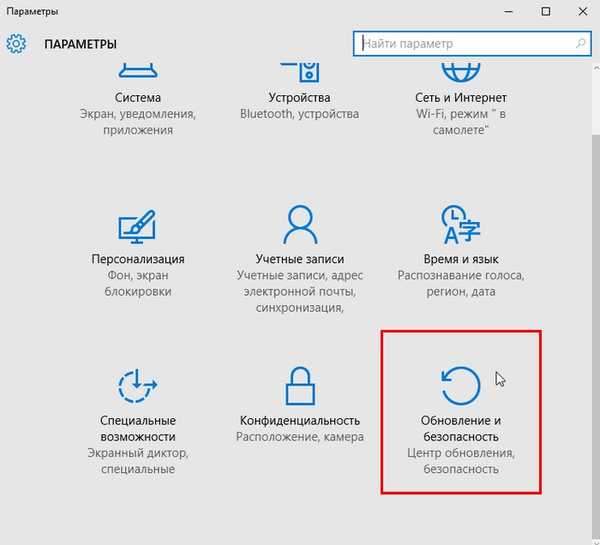
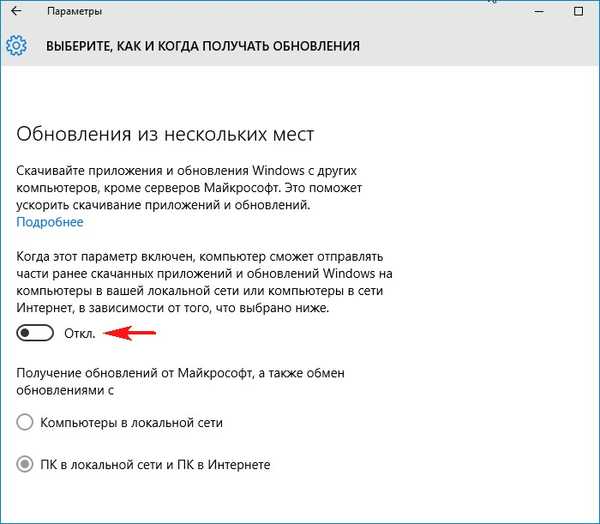
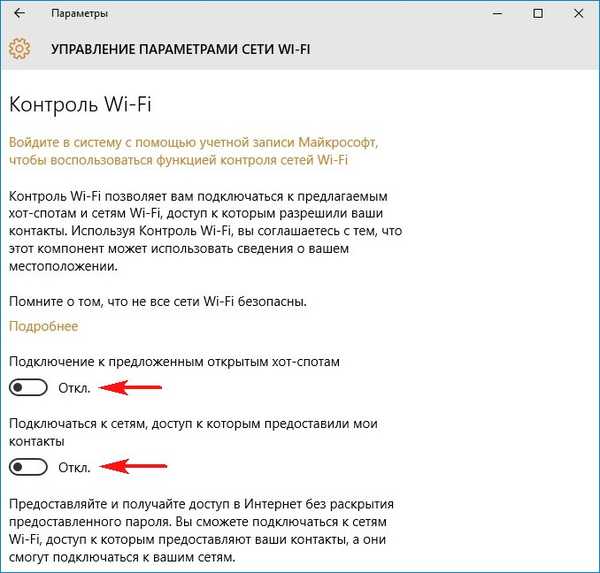
- Microsoftova zbirka podatkov o uporabnikih: nova in stara dejstva
- Kako onemogočiti telemetrijo Windows 10
- Shut Up Ten: Tweaker Windows 10 - O&O ShutUp10 z Onemogoči vohunsko programsko opremo
- Windows Privacy Tweaker - onemogoči sledenje uporabnikom v sistemu Windows 10











